WPS文字 如何制作时间轴
发布时间:2019-07-26 难度:初级

本教程适用版本:WPS Office For Windows 个人版
点此下载
在公司报告中常会使用到时间轴,它能让我们对事件的记录更加直观。
那么如何在WPS文字中快速制作时间轴呢。
首先编辑好一段需要制作时间轴的事件。
每个事件需采用段落分隔的形式,即每个事件之间需要插入回车换行符。

■ 用鼠标选中事件,点击菜单栏“开始”- “项目符号”,为事件添加圆点符号。
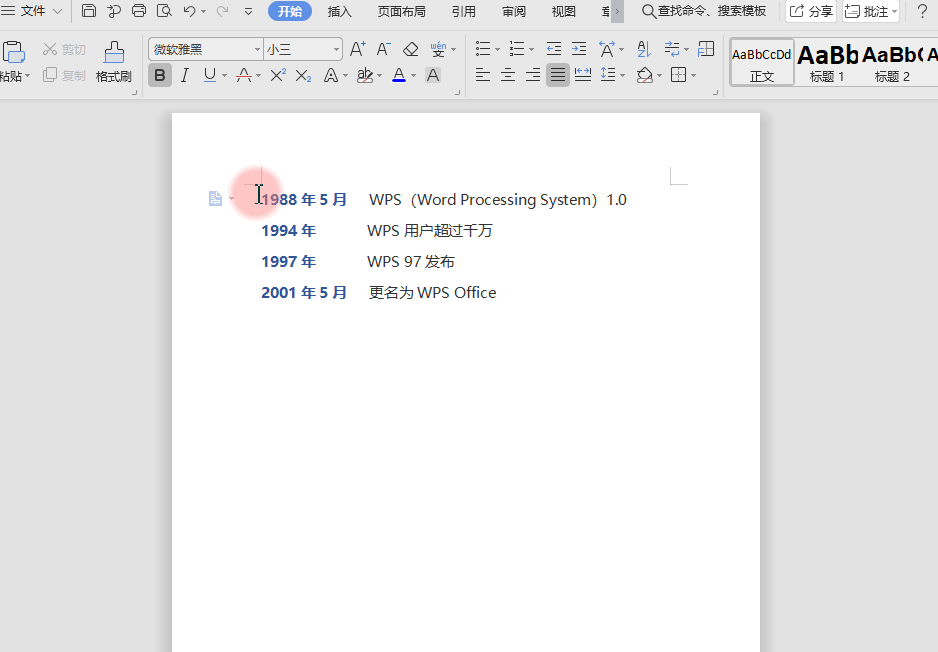
■ 然后点击菜单栏“插入”-“形状”,选择直线条,按住Shift,在所有项目符号画连接线。
选择蓝色作为时间线颜色,与时间的颜色相同,再把项目符号的颜色也改为蓝色。
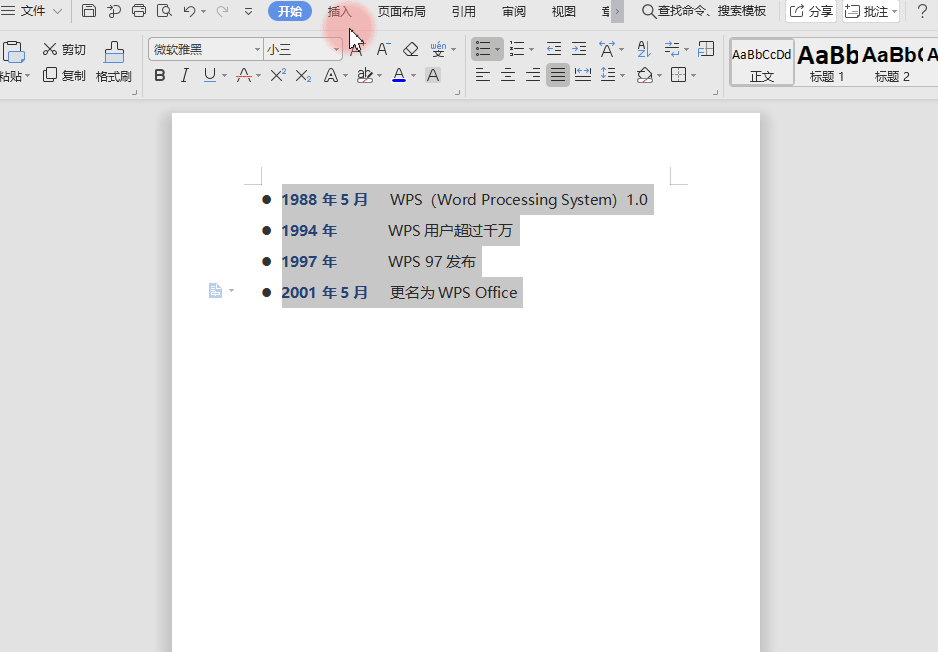
■ 点击“开始”- “项目符号”-“自定义项目符号”。
在“自定义”-“字体”设置字体颜色为蓝色,点击确定即可。
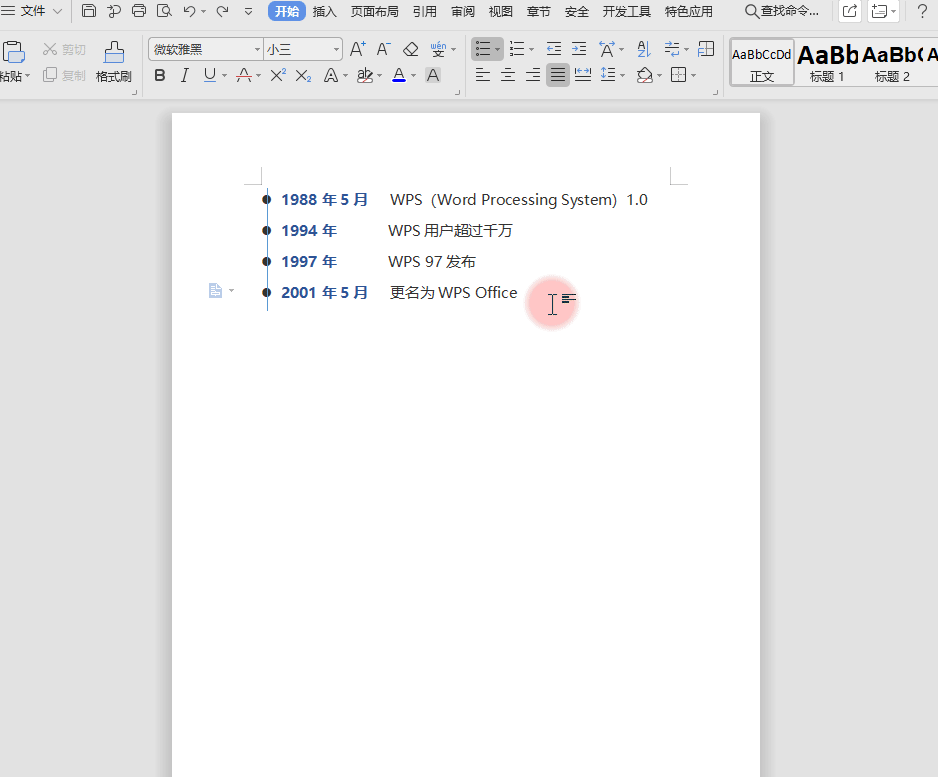
这样时间轴就制作完成了,快去操作一下吧~




欢迎加入WPS学堂用户交流QQ群:721687646